DataNumen Outlook Password Recovery V1.1.0.0 英文安装版
DataNumen Outlook Password Recovery是一款操作简单的outlook密码恢复工具,如果你的outlook文件不小心丢失了,可以尝试通过这款工具来进行修复,如果你忘记了密码的加密PST文件,那么这个工具,你可以很容易地恢复密码,并访问PST文件中的内容。
我们大家现在电脑上使用的分辨率普遍是1920x1080,但是最近有用户安装完系统以后,发现找不到1920x1080分辨率了,这是什么原因呢?win10没有1920x1080分辨率是因为没有将win10电脑显卡更新为最新的。下面和小编一起来看看详细的解决方法吧!
Win10没有1920x1080分辨率解决方法
打开Windows10电脑后,点击右键此电脑,然后点击弹出菜单里的属性。
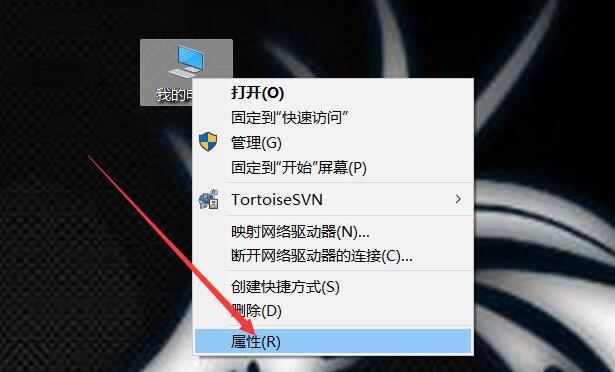
电脑系统界面直接点击左侧导航上的设备管理器。
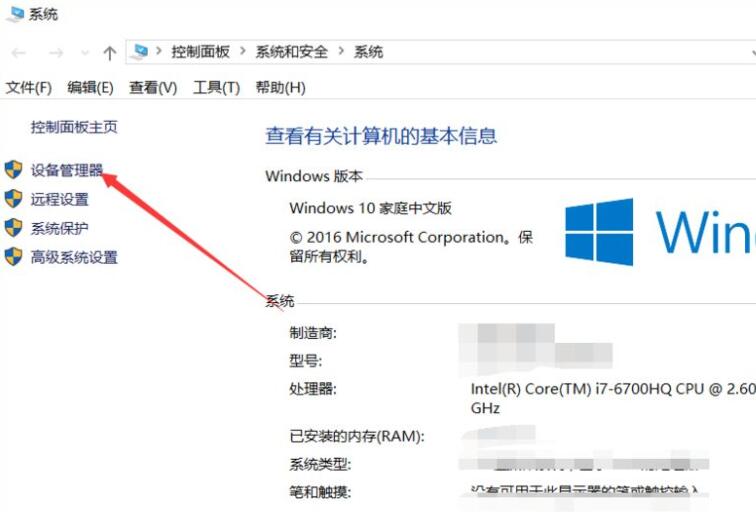
设备管理器对话框里点击显示适配器。
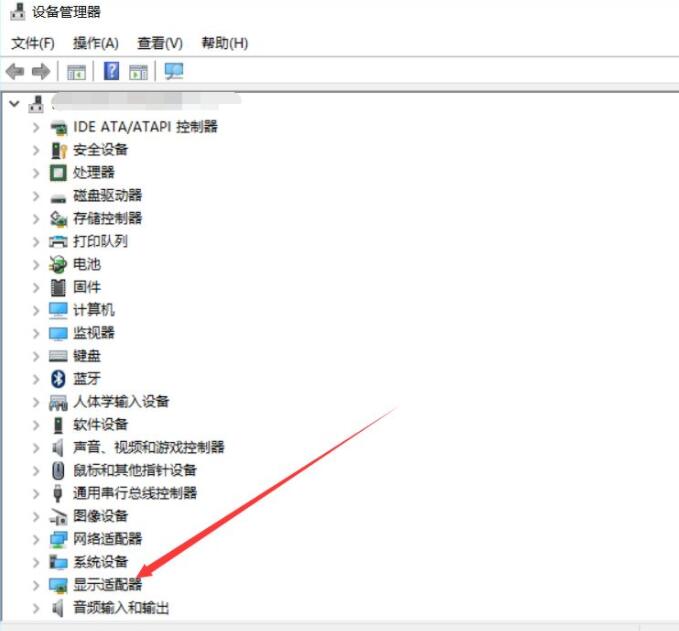
在展开的显示适配器下面找到要更新的显卡,右键要更新的显卡,然后点击弹出菜单的更新驱动程序。
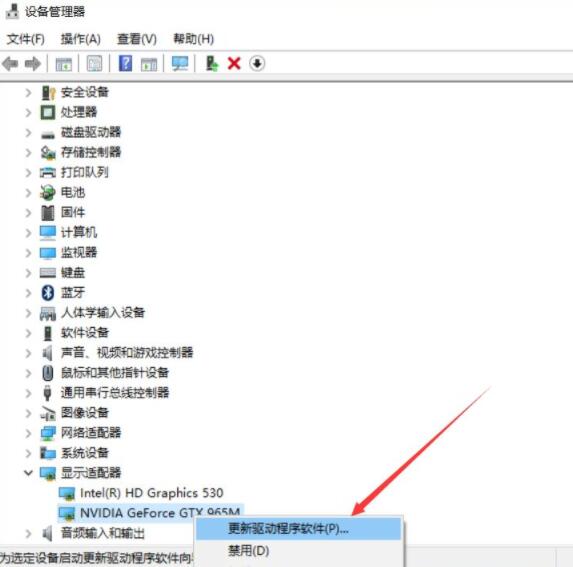
更新程序对话框里选择更新的方式,这里选择自动搜索更新的驱动程序。
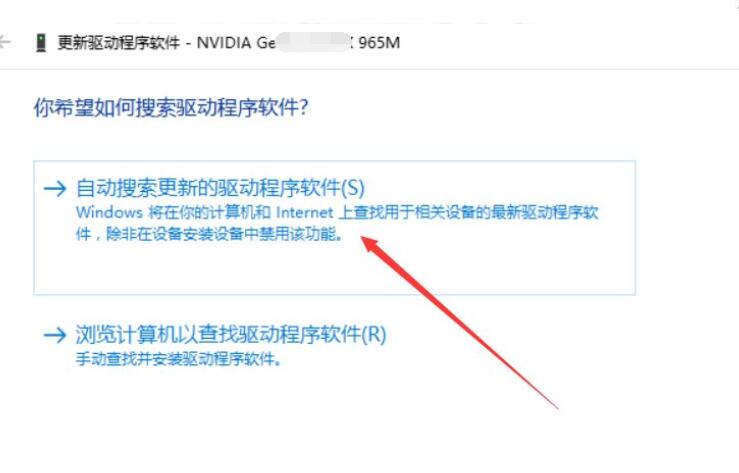
等待扫描结果,要是提示有更新的,直接点击更新就可以了。
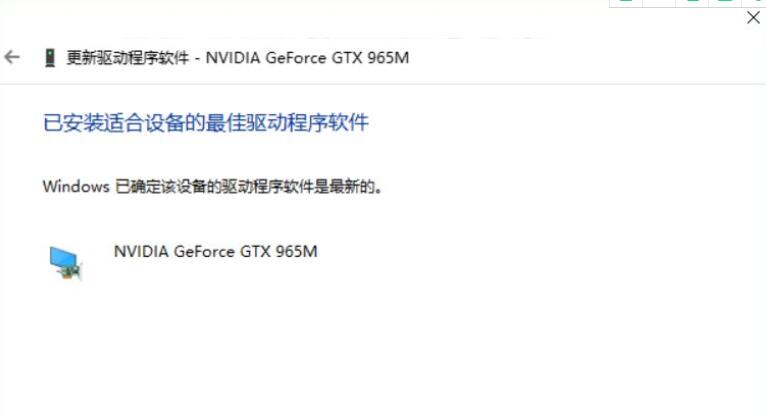
如果上方都确定是最新的系统,就可以设置为1920x1080了,点开win10图标。
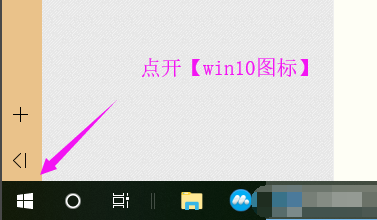
win10主页里将设置也点开。
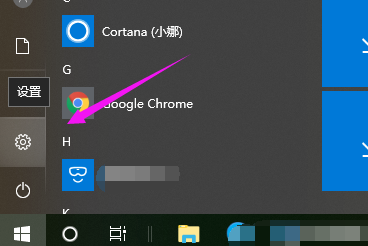
接着点击系统。
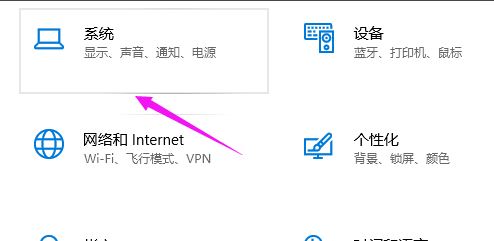
接着点击分辨率,设置为1920x1080即可。
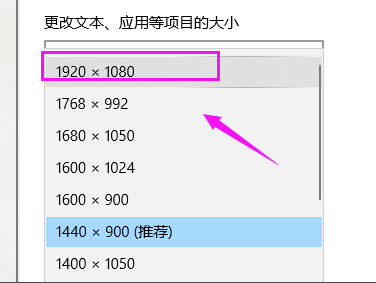
热门教程 周 月
联想电脑Win10摄像头用不了怎么办?
7次 2电脑自动待机如何解决?高手教你设置禁止Windows电脑自动待机
7次 3Win10怎么取消开机pin登录?取消开机pin登录教程
6次 4Win10加入Windows预览体验计划失败错误码0x800BFA07怎么办?
6次 5Wps自动保存怎么设置
6次 6Win10小娜没用了,一招帮你轻松删除
6次 7Win7旗舰版系统安装驱动提示“无法启用这个硬件”怎么回事?
5次 8Win10专业版中如何禁用快速用户切换功能?
5次 9Win10系统Win快捷键不能用修复方法
5次 10怎么使用WPS制作身份证的数字格子?
5次Win10 KB5005033怎么卸载 Win10 KB5005033卸载方法
16次 2万能Win11激活秘钥分享 Win11免费激活码
12次 3Win11怎么开启虚拟化功能 Win11电脑BIOS/UEFI启用虚拟化
9次 4Windows11正式版什么时候推送?Win11更新推送时间
9次 5Win10无法连接打印机并提示0x00004005错误代码怎么办?
9次 6Win7旗舰版笔记本怎么进入Bios?
9次 7Win10安装icloud失败怎么回事?安装icloud失败解决教程
9次 8怎么避开Steam启动游戏?免Steam启动游戏教程
9次 9如何升级Win11系统 最全的Win11升级方法汇总
8次 10随身乐队怎么导出录音文件?随身乐队导出录音文件的方法
8次最新软件